打印机的扫描怎么用 如何利用打印机进行文件扫描
打印机在现代办公生活中扮演着重要的角色,除了打印文件外,它还具备扫描功能,如何正确使用打印机进行文件扫描,是许多人都关心的问题。通过简单的操作,我们可以利用打印机将纸质文件转换成电子文件,方便存档和传输。接下来让我们一起了解一下打印机的扫描功能及如何正确操作。
操作方法:
1.首先我们的打印机需要具备扫描功能,有得小打印机是不具备的。我们找到连接电脑的打印机,打开扫描平板,把扫描的文件放入。

2.加入文件多的话,可以放到馈送器,有的也成为纸盒,如下图所示。但是我们放进去之后,一定要确定文件放好了。有的打印机会提醒,在屏幕可以看到,如下图2,但是馈送器需要把书钉全部取下,因为是一张一张扫描的。


3.之后,我们就找到连接这个打印机的电脑,点击开始,找到设备和打印机,点击进入。
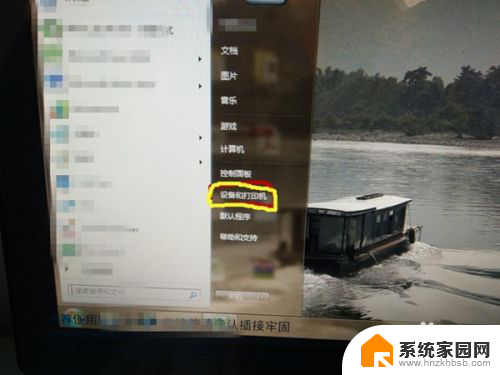
4.我们在设备与打印机找到连接的这个打印机,会有绿色的对号,我们鼠标右键单击,选择开始扫描。
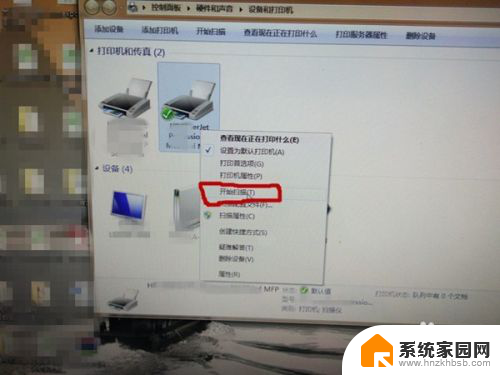
5.之后进入扫描设置界面,我们选择扫描来源。小编放入到平板了,也就是带有玻璃的那个地方,如果放入到馈送器,就选择纸盒。
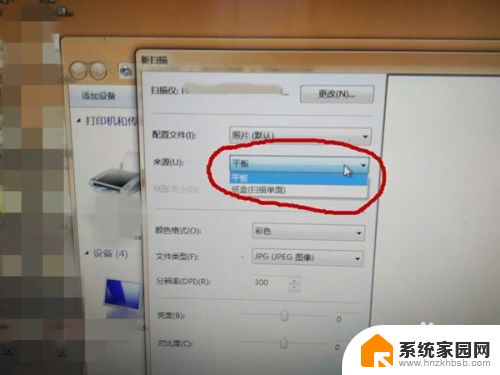
6.当然,我们还可以进行其他色设置,例如彩色灰色等等,我们设置好后,点击下侧的扫描。
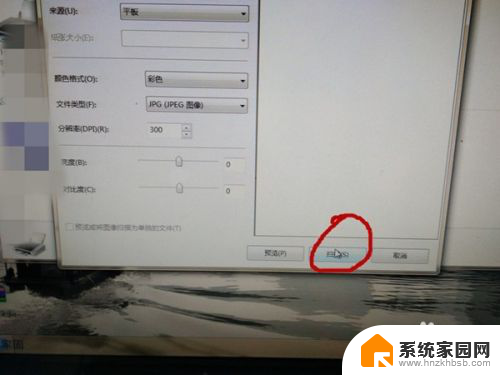
7.我们就可以正在扫描中,会显示扫描的进度,如果很多张,馈送器会一张一张的送进去进行扫描。
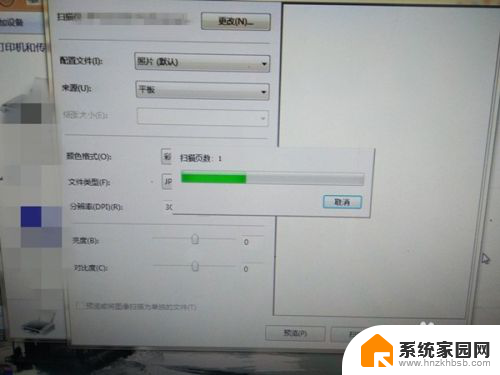
8.扫描完后,会自动让你命名扫描的文件,之后点击导出。
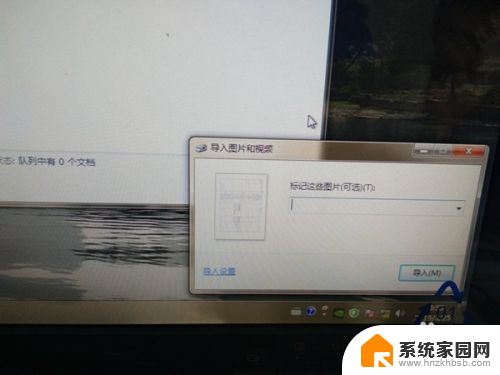
9.点击导出后,文件直接会弹出你扫描文件的窗口,你就扫描完成了。

以上是关于如何使用打印机进行扫描的全部内容,如果您遇到类似情况,您可以按照以上方法解决,希望这能对大家有所帮助。
打印机的扫描怎么用 如何利用打印机进行文件扫描相关教程
- 打印复印扫描一体机用连电脑吗 DCP 1618扫描打印一体机如何将扫描的文件传输到电脑
- 打印机扫描到u盘怎么扫描 如何使用打印机将文件扫描到U盘
- scx4521f打印机扫描方法 三星SCX 4521F打印机如何扫描文件
- 佳能打印机扫描怎么扫描成一个pdf 佳能扫描仪PDF导出设置
- 佳能mg3080打印机可以扫描吗 佳能mg3080怎样进行扫描
- epson l3100可以扫描吗 epson打印机如何扫描文件
- 怎么在打印机上扫描文件到电脑 打印机如何扫描文件到电脑
- 打印机怎样扫描纸质文件成电子档 打印机如何扫描纸质文档为电子文档
- 爱普生ds1610扫描仪怎么连续扫描 打印机连续扫描设置步骤
- 打印机怎么连续扫描文件到电脑 如何在打印机上设置连续扫描
- 电脑突然要求激活windows 如何解决电脑激活Windows问题
- 电脑输入密码提示错误 电脑密码输入正确却提示密码错误
- 电脑哪个键关机 电脑关机的简便方法是什么
- miwifi无法连接internet 小米路由器无法访问网络怎么设置
- 电脑账户名如何更改 Windows 10中账户名称如何更改
- 如何查看有无摄像头 手机有没有摄像头怎么查看
电脑教程推荐
- 1 电脑突然要求激活windows 如何解决电脑激活Windows问题
- 2 电脑哪个键关机 电脑关机的简便方法是什么
- 3 miwifi无法连接internet 小米路由器无法访问网络怎么设置
- 4 小米9屏幕刷新率怎么改 小米9屏幕刷新率怎么调整
- 5 电脑频繁闪屏是什么原因 电脑显示器闪屏可能的原因及解决方法
- 6 电脑怎么设置登陆密码 电脑开机密码设置方法
- 7 联想笔记本电脑在哪里看内存 联想笔记本如何查看RAM容量
- 8 怎么把字体变粗 Word文档加粗文字的方法
- 9 0x0000006d9共享错误 打印机共享出现错误0x000006d9怎么处理
- 10 鼠标点不了windows系统 电脑鼠标连接不上怎么办